E-mails verplaatsen tussen de automatisch gesorteerde postvakken in Gmail

Het inboxsysteem met Gmail is een handige manier om uw e-mails in categorieën in te delen, maar het aanpassen van de e-mails naar welke categorieën isn ' Een truc die meteen duidelijk is.
Google introduceerde het systeem met tabbladen in 2013 en miljoenen mensen kregen een nieuwe inbox waarin alle e-mails automatisch werden gesorteerd in standaardcategorieën zoals 'Primair', 'Sociaal' en 'Promoties'. De wijziging werkte behoorlijk goed, maar af en toe krijg je een e-mail op het verkeerde tabblad.
GERELATEERD: Beheer van postvakken en labels
Er zijn geen filteropties voor de tabbladen in het postvak, zoals er zijn voor labels -zij worden beheerst door het labelsysteem van Gmail. Dus geen enkele hoeveelheid e-mails selecteren en proberen de "Verplaatsen naar", "Label als" of andere Gmail GUI-elementen te gebruiken.
U kunt e-mails verplaatsen tussen tabbladen met behulp van de Gmail-webinterface (het werkt niet in de mobiele apps): eenvoudig slepen en neerzetten . We weten dat het nu voor de hand lijkt te liggen, maar als je de functionaliteit voor slepen en neerzetten in Gmail niet gebruikt (lees: nooit), zou je deze truc waarschijnlijk nooit alleen zijn tegengekomen. Maak jezelf niet druk.
Om e-mails te verplaatsen tussen de tabbladen in het postvak, zoek je de e-mails die je opnieuw wilt categoriseren. U kunt één voor één verplaatsen of, indien u dat wenst, meerdere e-mails selecteren door een vinkje naast de e-mail te plaatsen en de hele groep te verplaatsen. Voor deze tutorial verplaatsen we de How-To Geek-nieuwsbrief van het tabblad Updates naar het tabblad Primair. In de onderstaande schermafbeelding ziet u de betreffende e-mail boven aan het tabblad Update.
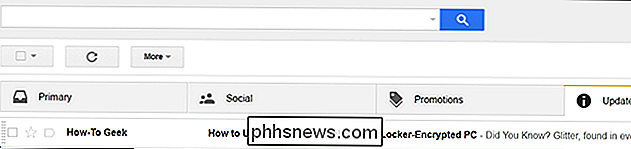
Klik op de e-mail en houd deze ingedrukt. Sleep de geselecteerde e-mail naar het tabblad waarnaar u het wilt verplaatsen. Laat de muisknop los om de e-mail in de nieuwe categorie te plaatsen.
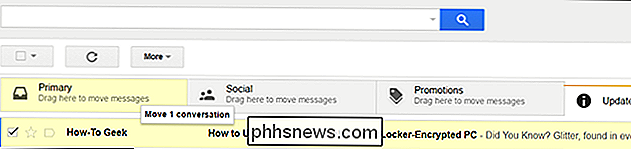
U ontvangt hieronder een melding dat de e-mail is verplaatst naar een nieuw tabblad (u kunt de verplaatsing ongedaan maken door op 'Ongedaan maken' te klikken als u bent verplaatst het in het verkeerde tabblad). U ziet ook de aanwijzing 'Doe dit voor toekomstige berichten van ...'; klik op "Ja" om Gmail automatisch berichten van die afzender naar dat tabblad te laten sorteren.
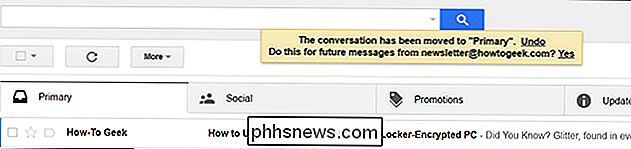
Nadat u op "Ja" hebt geklikt, ontvangt u een bevestigingsbericht: "Toekomstige berichten van [adres] worden verplaatst naar [nieuw tabblad]"
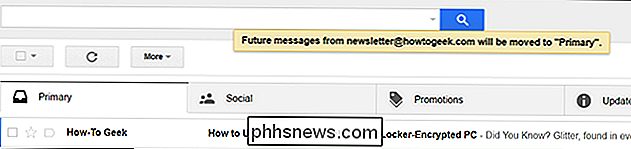
Als u het proces wilt terugdraaien, kunt u gewoon op het nieuwe e-mailadres zoeken naar een e-mailadres op het nieuwe tabblad en het proces herhalen om het terug te zetten naar het oude tabblad, waarmee wordt bevestigd dat u toekomstige berichten wilt laten bezorgen bij de nieuwe tabselectie.
Met een paar seconden moeite kunt u eenvoudig miscategorized e-mails verplaatsen en genieten van een veel beter georganiseerde Gmail-ervaring.
![[Gesponsord] WinX DVD Ripper Platinum is gratis voor How-To Geek Readers tot 5 juni](http://phhsnews.com/img/how-to-2018/winx-dvd-ripper-platinum-is-free-for-how-to-geek-readers-until-june-5.jpg)
[Gesponsord] WinX DVD Ripper Platinum is gratis voor How-To Geek Readers tot 5 juni
De hele wereld is gek geworden met Furious 7 terwijl het meer dan 1,4 miljard dollar inzette sinds de première in de bioscoop afgelopen maand. Furious 7 heeft alles wat je nodig hebt om een vaste waarde in je dvd-bibliotheek te worden voor eeuwige herdenking. Niet alleen dat, u kunt de dvd ook naar uw harde schijf rippen voor een betere beveiliging of deze naar mobiele apparaten overzetten voor het kijken met het verlaten ervan, natuurlijk met behulp van een dvd-ripsoftware van derden.

Hoe u YouTube kunt stoppen met het automatisch afspelen van de volgende video op Chromecast
Wanneer u uw Chromecast voor YouTube-video's gebruikt, is er een vervelende functie waarbij voorgestelde video's continu in de wachtrij staan, ongeacht of u deze wilt of niet. Hier is nu om die functie uit te zetten. Wat is de deal? GERELATEERD: Hoe YouTube kan stoppen met automatisch video's afspelen op iOS, Android en internet YouTube speelt graag automatisch voorgestelde video's af na je huidige video is voorbij.



